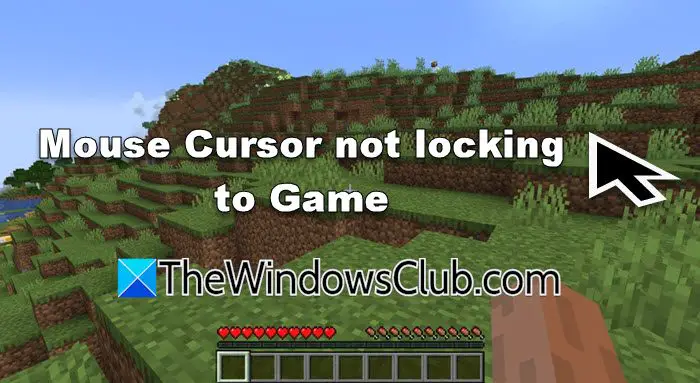大多數印表機的常見問題之一是印表機 LED 持續閃爍,但無法列印。發生這種情況的原因有很多:列印作業未清理、墨盒故障等等。然而,修復印表機 LED 持續閃爍和列印頁面的問題很簡單。
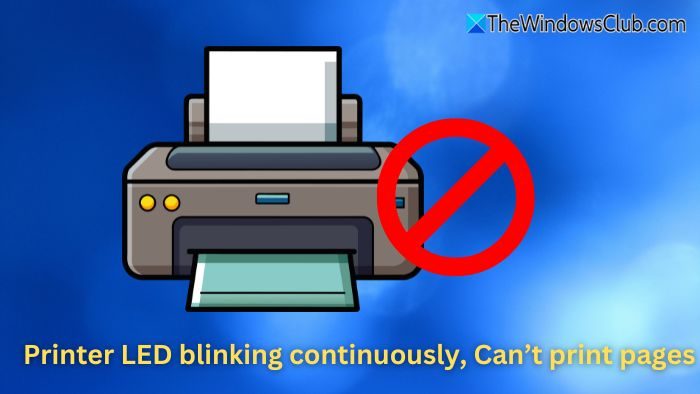
修復印表機 LED 持續閃爍,無法列印頁面的問題
如果您的印表機 LED 持續閃爍且您無法在 Windows 11/10 電腦上列印頁面,以下是可協助您解決問題的有效解決方案。
- 電源復位
- 重新安裝墨水匣
- 新增墨盒
- 重置印表機
1]電源復位
首先快速重置印表機電源。這可以解決任何臨時軟體故障並清除記憶體錯誤。它還可以作為基本的故障排除方法來解決印表機無響應等問題
- 首先,請確保您的印表機已開啟。
- 當印表機開啟時,從印表機背面拔下電源線。
- 從電源插座上拔下電源線並等待一分鐘。
- 現在,將電源線重新連接至電源和印表機。
- 最後,打開印表機,這將重置它。之後,檢查問題是否解決。
2]重新安裝墨水匣
您的墨水匣也很可能沒有正確安裝到位。因此,請關閉印表機,然後嘗試打開印表機前蓋、取出墨盒然後將其放回原位來重新安裝墨盒盒。
確保墨盒安裝正確。之後,重新打開印表機並嘗試列印一些內容,看看它是否有效。
3]添加新墨盒
如果您的墨水匣已正確就位,但您仍然遇到相同的印表機 LED 持續閃爍錯誤,則您的。如果您有新墨盒,請將其放入印表機中並查看閃爍是否消失。
另外,如果您有另一台印表機,您可以更換墨盒,看看它們是否正常。
4]重置印表機
最後,您可以嘗試重置印表機。重置印表機的方法因印表機型號而異。但是,此方法適用於大多數印表機:
- 首先關閉印表機。
- 尋找印表機上的重設按鈕並按住它。
- 按下重設按鈕的同時,開啟印表機。
- 按住重置按鈕幾秒鐘,直到列印警告頁。
- 最後,放開重置按鈕。
除了此方法之外,如果您使用任何印表機軟體,請尋找重設選項來重設印表機。您也可以使用印表機型號在網路上搜索,以了解如何重設印表機。只需備份印表機可能具有的所有重要設定。
這些是修復印表機 LED 持續閃爍的一些快速方法。如果問題仍然存在,請考慮向客戶支援尋求協助或將印表機帶到服務中心。
印表機的 LED 持續閃爍還有什麼意義?
常見原因包括卡紙、墨水/碳粉匣不足或已空,或印表機蓋開啟。它也可能表示有待處理的列印作業或印表機無法自行解決的錯誤。請參閱印表機手冊來解釋閃爍模式,這可能對應於特定的錯誤代碼或問題。
記憶體緩衝區已滿是否會導致印表機 LED 閃爍?
如果列印作業太多或文件大小太大而印表機無法處理,則可能會觸發記憶體緩衝區已滿。若要解決此問題,請從電腦中取消所有待處理的列印作業,減少文件大小或分辨率,然後重新傳送列印作業。透過重新啟動印表機來清除印表機的記憶體也會有所幫助。
讀:
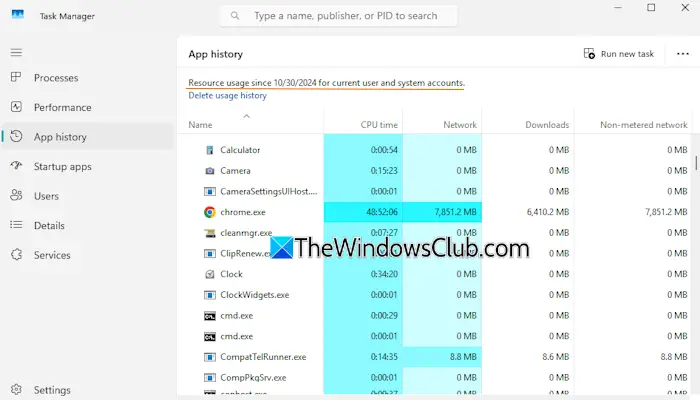


![Alt Tab 導致 PC 遊戲中的 FPS 較低 [修復]](https://sclub.homes/tech/blogs/wp-content/uploads/2024/11/Alt-Tab-causes-low-FPS-games.png)